怎么关闭Win10图片缩略图缓存?
来源:pe吧 作者:Bill 发布于:2018-01-09 09:36:25 浏览:2332
系统缩略图缓存是为了方便我们以后浏览图片的速度会更加快捷,但同样会产生这样的问题,就是图片缩略图缓存多,相当于系统缓存就多了,时间一长就会影响电脑的运行速度,那么我们怎么关闭Win10的图片缩略图缓存?
方法/步骤:
1、按下Win+R组合键,在运行中输入“gpedit.msc”后回车,打开组策略编辑器;
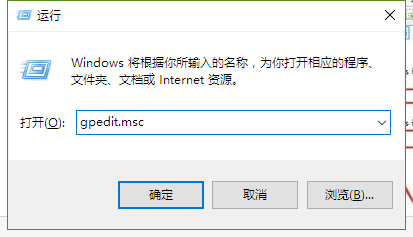
2、在打开的组策略编辑器,选择其中的用户配置,然后双击用户配置下的“管理模板”;
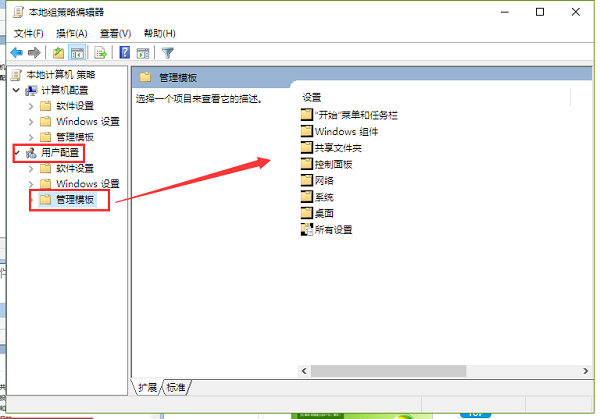
3、在打开的管理模板界面的右侧列表中,可以找到“windows组件”这个目录,我们双击打开该目录。然后在打开的windows组件目录下找到“文件资源管理器”;
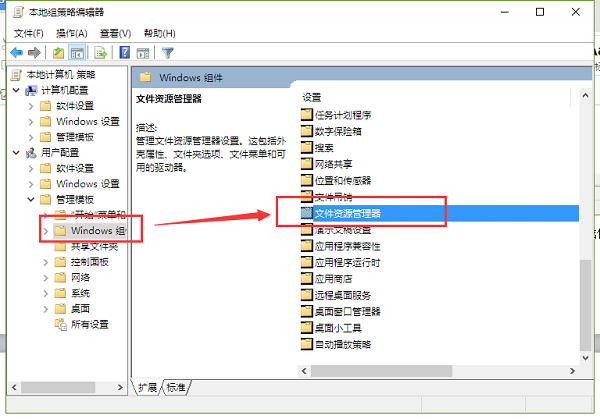
4、双击打开文件资源管理器目录,在右侧的设置窗口,我们可以找到“关闭隐藏的thumbs.db文件中的缩略图缓存”这一项,这项就是我们要进行配置的选项;
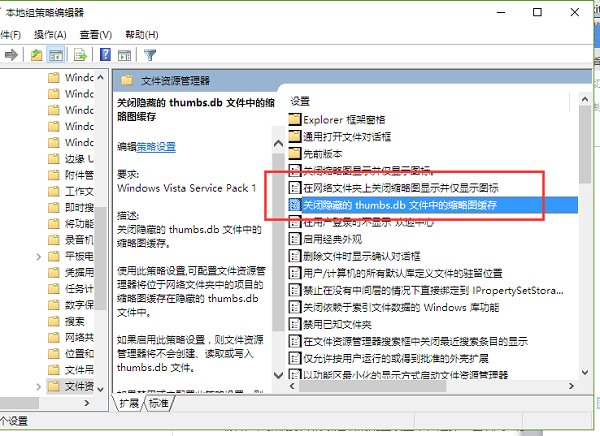
5、双击该选项,在打开的配置界面,我们将未配置改为“已启用”,这样以后我们查看图片的时候就不会产生缩略图缓存了。
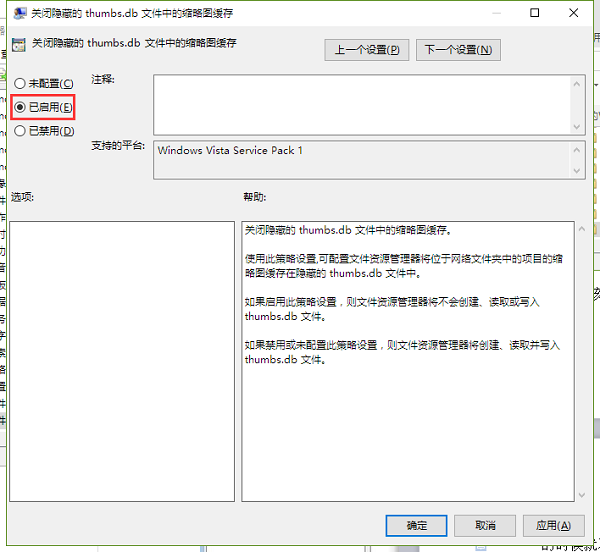
启用“关闭隐藏的thumbs.db 文件中的缩略图缓存”就能生效,以后我们使用电脑查看图片的过程中就不会再产生缩略图缓存了,需要的小伙伴可以尝试一下以上方法。更多Windows资讯,请继续关注pe吧。



